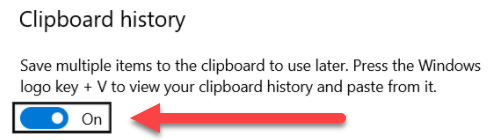Sé que la mayoría de nosotros hemos estado usando copiar/pegar a través de muchos sistemas operativos desde DOS a Windows a Linux a Chrome OS y quizás a otros. Hay otros que son nuevos en las computadoras que aún tienen que dominar el proceso y lo encuentran confuso.
Primero, definamos algunos conceptos clave:
Hacer clic con el botón derecho significa apuntar a algo en la pantalla con el puntero del mouse y luego hacer clic con el botón derecho del mouse. Hacer clic con el botón izquierdo o simplemente hacer clic significa hacer clic con el botón izquierdo del mouse.
Arrastrar significa apuntar a algo con el puntero del mouse y luego, mientras se mantiene presionado el botón izquierdo del mouse, mover el mouse. Esto se usa generalmente para mover lo que se está apuntando o para seleccionar lo que se arrastra. Arrastrar hacia la derecha significa usar el botón derecho en lugar del izquierdo. Cuando termine de arrastrar, “suelte” el objeto soltando el botón.
Seleccionar significa arrastrar a través de una serie de palabras u objetos en la pantalla. Esta acción hace que lo que se arrastra cambie de color indicando que ha sido seleccionado.
Copiar/Pegar
Copiar y Pegar es un concepto tan simple pero incomprendido. Su computadora tiene un”área oculta de su vista”llamada portapapeles. Para copiar algo, selecciónelo: palabras en un documento, una imagen, la URL de un sitio web o incluso texto en una página web. Luego haga clic derecho en la pieza seleccionada y seleccione Copiar. También puede utilizar el comando de teclado que ha existido desde el principio; Ctrl + C. Para usarlo, mantenga presionada la tecla Ctrl, toque C y luego suelte ambas teclas. No intente presionar ambas teclas al mismo tiempo.
Lo que había seleccionado ahora está en el portapapeles. No puede verlo, pero tómelo con fe. Está allí y permanecerá allí hasta que copie algo más que reemplace el contenido del portapapeles o apague su computadora, lo que borra la memoria.
Abra la aplicación en la que desea copiar el material, como Word. Haga clic para colocar el punto de inserción (esa línea vertical que indica dónde aparecerá la siguiente pulsación de tecla) donde desea que se ubique el material pegado, y luego haga clic con el botón derecho y seleccione Pegar. También puede usar Ctrl + V para pegar desde el portapapeles.
Este mismo método se puede usar para copiar un archivo a otra ubicación en su computadora.
Así es como solía funciona y sigue funcionando a menos que haya activado el historial del portapapeles en Windows 10.
Abrir Configuración> Sistema > Portapapeles y enciéndalo. También puede usar Win + V y se le preguntará si desea activarlo.
Ahora que está activado, todo lo que copie se guardará en el historial hasta que reinicie su computadora. Para acceder al historial, use Win + V cuando esté en el lugar donde desea que se coloque el elemento guardado. Luego, desplácese por la lista y haga clic en el que desea pegar. Si es el último copiado, Ctrl + V aún funciona.
El método Shift + Click
Este método funciona siempre que desee seleccionar varios elementos. Pueden ser nombres de archivos en una lista de archivos, un grupo de imágenes en una carpeta, una serie de oraciones o párrafos en un documento, o incluso una parte de una página web para usar en un documento.
Busque la primera palabra en la sección que desee copiar y coloque el mouse sobre ella para seleccionarla. Sin tocar ninguno de los botones del mouse, baje el puntero hasta el final de la sección que desee copiar.
La clave es mantener presionada la tecla Mayús, señalar la posición final y luego hacer clic con el mouse. Se habrán seleccionado todos los datos entre la primera entrada seleccionada y el lugar en el que hizo clic por última vez.
Ahora que los ha seleccionado todos, puede hacer clic con el botón derecho en cualquiera de los elementos seleccionados y seleccionar Copiar o simplemente Ctrl + C para copiarlo al portapapeles y pegarlo en otra aplicación.
Copiar desde una página web
Al copiar desde una página web, lo que select, incluida la codificación entre bastidores, se copia en el portapapeles. No puede ver esta información, pero cuando pega la selección en otra aplicación, como un procesador de textos, los resultados no son solo el texto. Se incluyen todos los formatos, enlaces, imágenes y, a menudo, otras cosas que quizás no entendamos.
Para evitar este”lío”, sugiero pegar primero en una aplicación de texto puro como el Bloc de notas que viene con Windows. Esta aplicación acepta solo el texto sin procesar dejando cualquier otra codificación e imágenes. Luego, seleccione todo el texto en el Bloc de notas usando el atajo Ctrl + A. Luego haga clic derecho y copie (o Ctrl + C) para colocar los datos de texto en el portapapeles y pegarlos en otro lugar.
Si se muestra una imagen en su pantalla, puede guardar una copia. Si la imagen es de una página web, puede intentar seleccionarla y Ctrl + C o hacer clic con el botón derecho y seleccionar Copiar imagen. Además, hacer clic con el botón derecho y Guardar imagen como a veces funciona. Sin embargo, hay formas que un webmaster puede utilizar para deshabilitar la copia y guardar por motivos de derechos de autor.
El enfoque más simple para mí es Win + Shift + S y dibujar un cuadro alrededor de la imagen. Esto coloca una copia en el portapapeles para pegarla donde la necesite.
Dick
–